ING Konto/Depot importieren
Neues Depot oder Konto hinzufügen
Wenn du ein ING-Konto oder Depot in den Finanzfluss Copilot importieren möchtest, kannst du entweder direkt im Dashboard auf „Neues Portfolio hinzufügen“ klicken oder den Bereich „Portfolios & Konten“ öffnen und dort ein neues hinzufügen. Anschließend wählst du aus, ob du ein Depot oder ein Girokonto importieren möchtest.
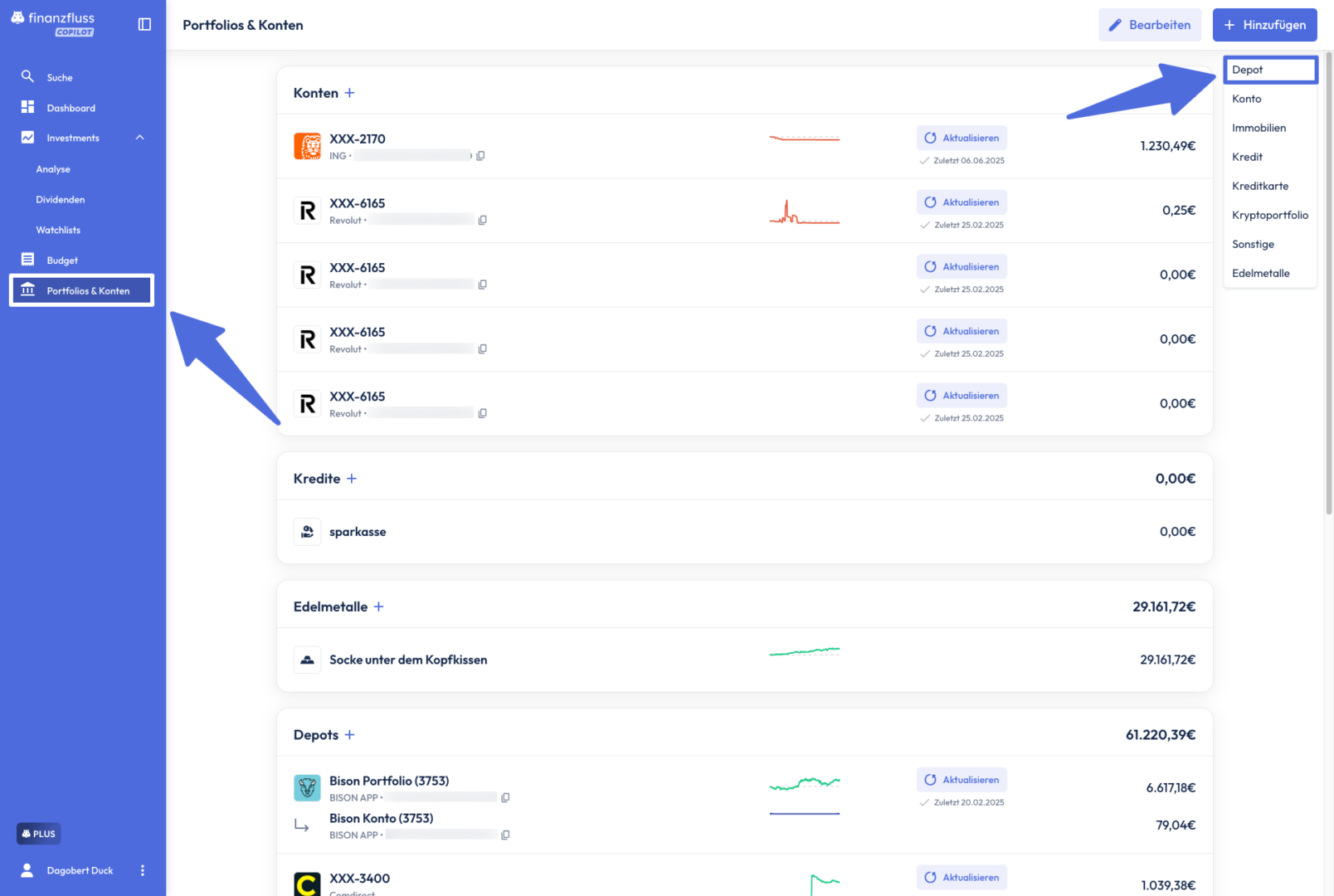
Automatisierter Import auswählen und ING verbinden
Da wir den automatisierten Import nutzen wollen, entscheidest du dich für diese Option und wählst im nächsten Schritt die ING aus der Liste aus. Nun erscheint ein Hinweis, dass wir in diesem Fall mit den Partnern Wealth API und FinAPI zusammenarbeiten. Danach wirst du gefragt, ob du ein Girokonto, ein Depot mit Referenzkonto oder beides importieren möchtest.
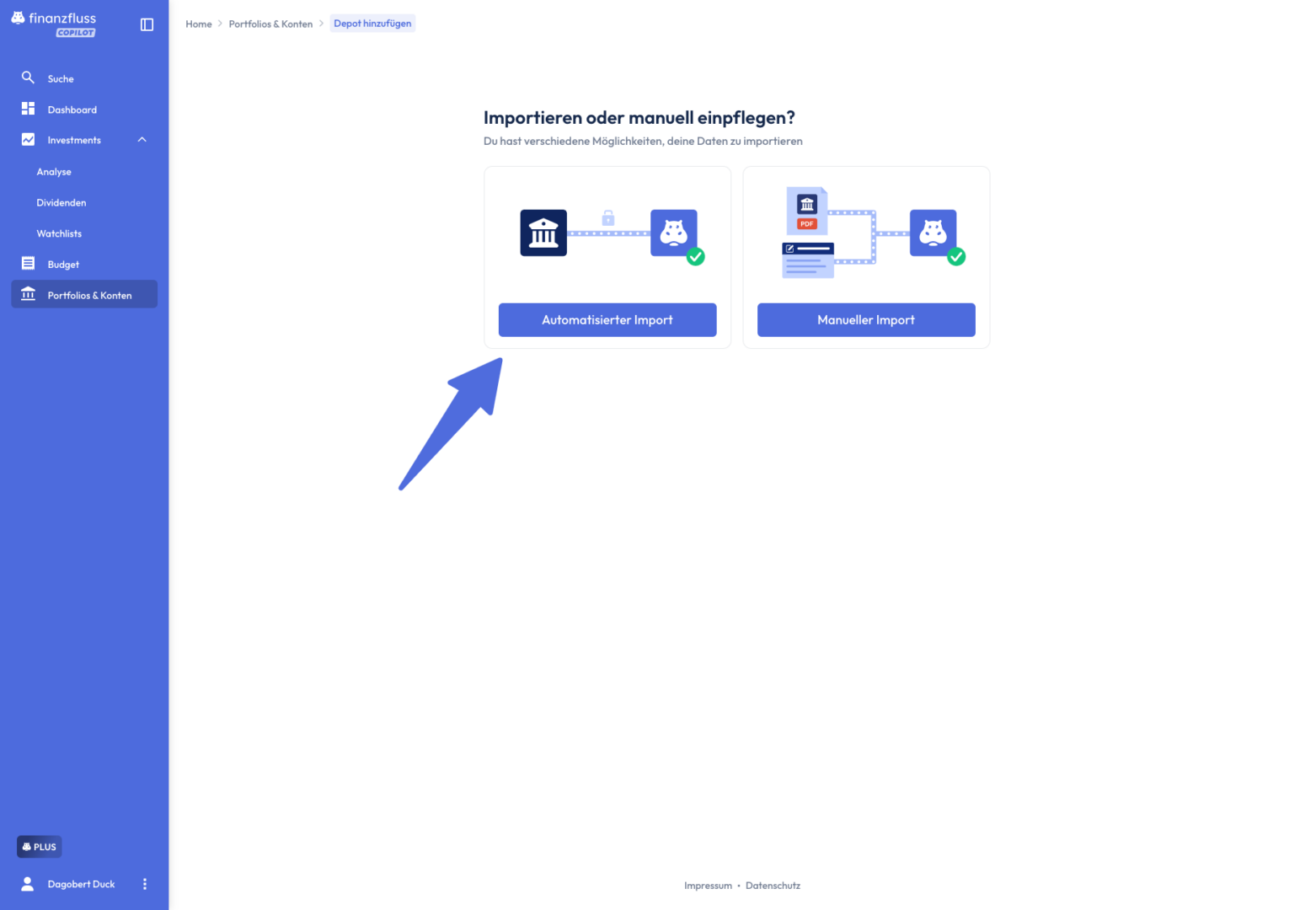
Wichtig: Auswahl korrekt treffen
Diese Auswahl solltest du sorgfältig treffen. Wenn du zum Beispiel nur ein Depot importieren willst, genügt ein Haken beim Depot. Wenn du sowohl das Depot als auch das zugehörige Girokonto gleichzeitig hinzufügen möchtest, solltest du beides aktivieren. Andernfalls kann es zu doppelten Importen kommen, bei denen das Konto zweimal auftaucht. Das kannst du später zwar wieder löschen, aber besser ist es, es direkt korrekt auszuwählen.
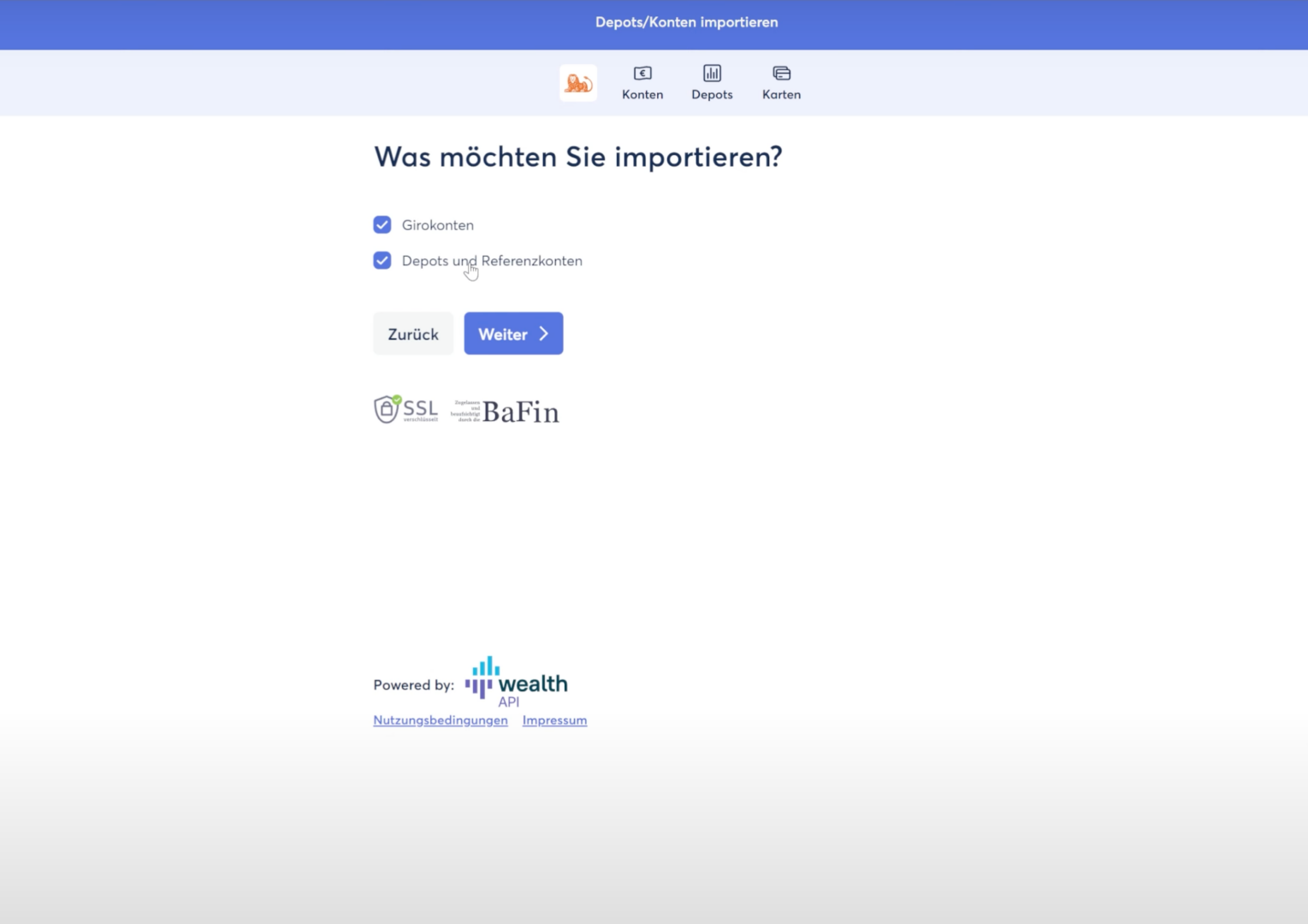
Zugangsdaten eingeben und Speichermöglichkeit nutzen
Für den Import benötigst du deine zehnstellige Kontonummer sowie deinen Internetbanking-PIN, also dein ING-Passwort. Wenn du möchtest, dass zukünftige Transaktionen automatisch im Copilot erscheinen, solltest du die Option „Zugangsdaten speichern“ aktivieren.
Nur wenn die Zugangsdaten gespeichert sind, kann eine automatische Synchronisation erfolgen. Bei der ING geschieht das zweimal täglich. Wenn du lieber auf die Speicherung verzichten möchtest, entfernst du das Häkchen. Dann musst du die Synchronisation manuell anstoßen und jedes Mal deine Zugangsdaten erneut eingeben.
Import starten und Dauer beachten
Sobald du auf „Weiter“ klickst, startet der Importprozess. Abhängig vom Umfang deines Depots kann das einige Minuten dauern.
Historische Transaktionen: Begrenzung auf drei Jahre
Ein wichtiger Hinweis zur ING: Aus technischen Gründen können nicht alle historischen Transaktionen importiert werden. Der Abruf ist auf die vergangenen drei Jahre begrenzt. Falls du Wertpapiere besitzt, die du vor mehr als drei Jahren gekauft hast, werden diese dennoch angezeigt, jedoch ohne genaues Kaufdatum. Stattdessen wird ein geschätzter Zeitpunkt auf Basis des durchschnittlichen Einstiegskurses verwendet. Falls dir das exakte Datum wichtig ist, kannst du es später manuell anpassen.
Anzeige nach erfolgreichem Import
Sobald der Import abgeschlossen ist, wird dein ING-Depot im Dashboard angezeigt. Auch in der Übersicht unter „Portfolios & Konten“ findest du nun das Depot sowie das zugehörige Verrechnungskonto.
Synchronisation: Wann erscheinen neue Käufe oder Verkäufe?
Obwohl Daten zweimal täglich abgerufen werden, bedeutet das nicht, dass ein neuer Kauf oder Verkauf sofort im Copilot sichtbar ist. Eine Transaktion muss zuerst vollständig abgeschlossen und verbucht sein, bevor sie beim nächsten Synchronisationslauf übernommen wird. Das reine Anzeigen der Order in deinem ING-Depot reicht dafür noch nicht aus.
Doppelte Importe und deren Lösung
Es kann in Einzelfällen vorkommen, dass ein Depot oder Girokonto doppelt importiert wird. In diesem Fall klickst du einfach auf den entsprechenden Eintrag, gehst oben rechts auf die drei Punkte und wählst „Depot löschen“ oder „Girokonto löschen“. Damit entfernst du die doppelte Verbindung aus deinem Copilot.